php エディタ Xiaoxin では、HP デスクトップ コンピューターで USB ディスクから起動する方法を紹介します。 USB ブートは、システム障害が発生した場合やシステムを再インストールする必要がある場合に、ユーザーがオペレーティング システムを迅速に復元またはインストールするのに役立つ一般的な操作方法です。 HP デスクトップ コンピューターで USB フラッシュ ドライブから起動するには、次の手順で詳しく説明します。簡単な操作で、USB フラッシュ ドライブから HP デスクトップ コンピューターを簡単に起動し、さまざまなシステムの問題を迅速かつ簡単に解決できます。具体的な方法を見ていきましょう!

大白菜 USB ディスク インストール ツール
HP デスクトップ コンピューターにシステムを再インストールする方法
1. USB を作成します。ブートディスク
まず、8G U ディスクを準備し、Dabaicai U ディスクブートディスク作成ツールの最新バージョンをダウンロードします。同時に、Win7 のイメージ システムを入手し、コンピューター モデルの USB ブート ショートカット キーを知っていることを確認してください。

白菜作成ツールを使用し、ワンクリックでUディスクを起動ディスクにします。次に、ミラー システムを USB ブート ディスクまたは他のパーティションにコピーします。

2. HP Zhan 99 U ディスク起動のセットアップ
U ディスクをコンピュータに挿入して再起動し、U ディスク起動ショートカット キーを押してブート設定インターフェイスに入ります。最初の起動項目として U ディスクを選択し、Enter キーを押して白菜インターフェイスに入ります。
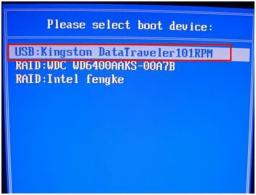
2. [1] Win10X64PE (2G メモリ以上) を選択し、Enter キーを押して中国語 PE デスクトップに入ります。
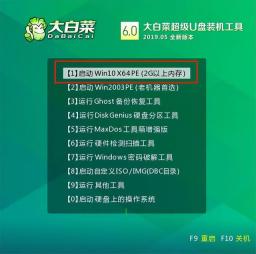
3. 白菜の USB ブート ディスクから HP War 99 を再インストールします
1. デスクトップで白菜のワンクリック再インストールを見つけて開きます。 , 「システムのインストール」を選択し、ダウンロードしたwin7イメージシステムを「イメージファイル」として選択し、インストールパスを「Cドライブ」として確認し、最後に「実行」をクリックします。
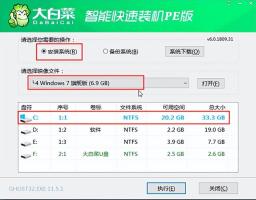
2. 後で復元設定ウィンドウが表示されますので、「ネットワーク カード ドライバー」と「USB ドライバー」のチェックボックスをオンにし、「はい」をクリックして次のステップに進むことをお勧めします。

3. プロンプトに従って再起動した後、U ディスクを取り出します。何も操作する必要はなく、コンピューターがシステム展開段階に進むまで待ちます。 win7 デスクトップが正常に入力されました。これは、再インストールが完了したことを意味します。

上記の操作により、HP コンピューターのシステムの再インストールが完了します。一般に、コンピュータを起動するときは、デフォルトでハードディスクから起動するため、USB ブート ディスクを使用する場合は、コンピュータを USB ディスクから起動する必要があります。この記事では主に USB ブート ディスクからのシステムの再インストールについて説明しますが、USB ブートのセットアップは難しい場合があるため、システムの再インストール時にこのステップで行き詰まった場合は、公式 Web サイトのテクニカル カスタマー サービスに支援を求めることができます。 。
以上がUSB ディスクから HP デスクトップ コンピューターを起動する方法の詳細内容です。詳細については、PHP 中国語 Web サイトの他の関連記事を参照してください。
 「このヴァンガードのビルドはコンプライアンスから外れている」エラーを修正-MinitoolApr 15, 2025 am 12:50 AM
「このヴァンガードのビルドはコンプライアンスから外れている」エラーを修正-MinitoolApr 15, 2025 am 12:50 AMWindows 11でValorantを起動しようとする際に、「Vanguardのこのビルドはコンプライアンスから外れている」問題に遭遇する可能性があります。エラーメッセージが表示されるのはなぜですか?エラーメッセージを取り除く方法は? PHP.CNからのこの投稿に詳細が記載されています。
 Windows 10/11にRTX 4050ドライバーをダウンロードする方法は?Apr 15, 2025 am 12:49 AM
Windows 10/11にRTX 4050ドライバーをダウンロードする方法は?Apr 15, 2025 am 12:49 AMnvidia geforce rtx 40シリーズGPUはあなたにとって新しいものではないかもしれません。他のトップグラフィックスカードと比較して、あなたの多くは、その許容可能な価格でミッドエンドのメインストリームRTX 4050にもっと注意を払うことができます。 dを取得するためにphp.cnのウェブサイトからこのガイドを読んでください
 KB2267602インストールに失敗しました:修正方法は次のとおりです。Apr 15, 2025 am 12:48 AM
KB2267602インストールに失敗しました:修正方法は次のとおりです。Apr 15, 2025 am 12:48 AMKB2267602は、Windowsの脆弱性と脅威を修正するように設計されたWindows Defenderの保護または定義の更新です。一部のユーザーは、KB2267602をインストールできないと報告しました。 PHP.CNからのこの投稿では、「KB2267602 FAIを修正する方法を紹介します
 Windows 11にプリインストールされたソフトウェアを再インストールする2つの方法Apr 15, 2025 am 12:47 AM
Windows 11にプリインストールされたソフトウェアを再インストールする2つの方法Apr 15, 2025 am 12:47 AMこれを行う必要がある場合、Windows 11に事前にインストールされたソフトウェアを再インストールする方法を知っていますか?この投稿では、2つの簡単な方法を紹介します。さらに、Windowsコンピューターでファイルを回復する場合は、PHP.CN Power Data Recoveryを試すことができます。
 修正:デスクトップとファイルフォルダーは自動的に更新されませんApr 15, 2025 am 12:46 AM
修正:デスクトップとファイルフォルダーは自動的に更新されませんApr 15, 2025 am 12:46 AMWindowsデスクトップまたはファイルエクスプローラーまたはフォルダーは、変更を加えると自動的に更新されます。ただし、一部のWindows 11/10ユーザーは、「デスクトップフォルダーが自動的に更新されない」という問題に遭遇すると報告しています。この投稿f
 修正:このWindowsインストーラーパッケージに問題がありますApr 15, 2025 am 12:45 AM
修正:このWindowsインストーラーパッケージに問題がありますApr 15, 2025 am 12:45 AMWindows 11/10にプログラムをインストールしようとすると、インストールできず、エラーメッセージが受信される可能性があります。このWindowsインストーラーパッケージには問題があります。 PHP.CNからのこの投稿は、それを修正するのに役立ちます。
 アンチウイルススキャン暗号化されたファイルはできますか?セキュリティ対プライバシーApr 15, 2025 am 12:44 AM
アンチウイルススキャン暗号化されたファイルはできますか?セキュリティ対プライバシーApr 15, 2025 am 12:44 AMデバイスでウイルス対策ソフトウェアを実行すると、すべてのファイルとフォルダーがウイルスをスキャンすると予想される可能性があります。ただし、1つの疑問が発生します。アンチウイルススキャン暗号化されたファイルをスキャンできますか?この調査は、セキュリティとプライバシーの領域を掘り下げます。 php.cn so
 WindowsPCでHDMIビデオドライバーを無料でダウンロードまたは更新するApr 15, 2025 am 12:43 AM
WindowsPCでHDMIビデオドライバーを無料でダウンロードまたは更新するApr 15, 2025 am 12:43 AMWindowsにHDMIビデオドライバーをダウンロードする方法は? HDMIドライバーを最新のバージョンに更新する方法。ここで方法を見つけることができます。さらに、PHP.CN Power Data Recoveryを試して、必要に応じて失われたファイルと削除されたファイルを元に戻すことができます。


ホットAIツール

Undresser.AI Undress
リアルなヌード写真を作成する AI 搭載アプリ

AI Clothes Remover
写真から衣服を削除するオンライン AI ツール。

Undress AI Tool
脱衣画像を無料で

Clothoff.io
AI衣類リムーバー

AI Hentai Generator
AIヘンタイを無料で生成します。

人気の記事

ホットツール

ドリームウィーバー CS6
ビジュアル Web 開発ツール

Safe Exam Browser
Safe Exam Browser は、オンライン試験を安全に受験するための安全なブラウザ環境です。このソフトウェアは、あらゆるコンピュータを安全なワークステーションに変えます。あらゆるユーティリティへのアクセスを制御し、学生が無許可のリソースを使用するのを防ぎます。

SublimeText3 Linux 新バージョン
SublimeText3 Linux 最新バージョン

MantisBT
Mantis は、製品の欠陥追跡を支援するために設計された、導入が簡単な Web ベースの欠陥追跡ツールです。 PHP、MySQL、Web サーバーが必要です。デモおよびホスティング サービスをチェックしてください。

WebStorm Mac版
便利なJavaScript開発ツール






